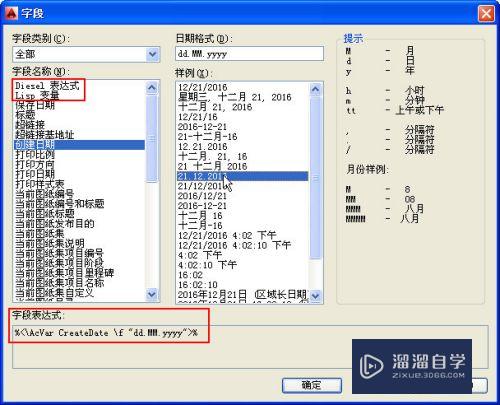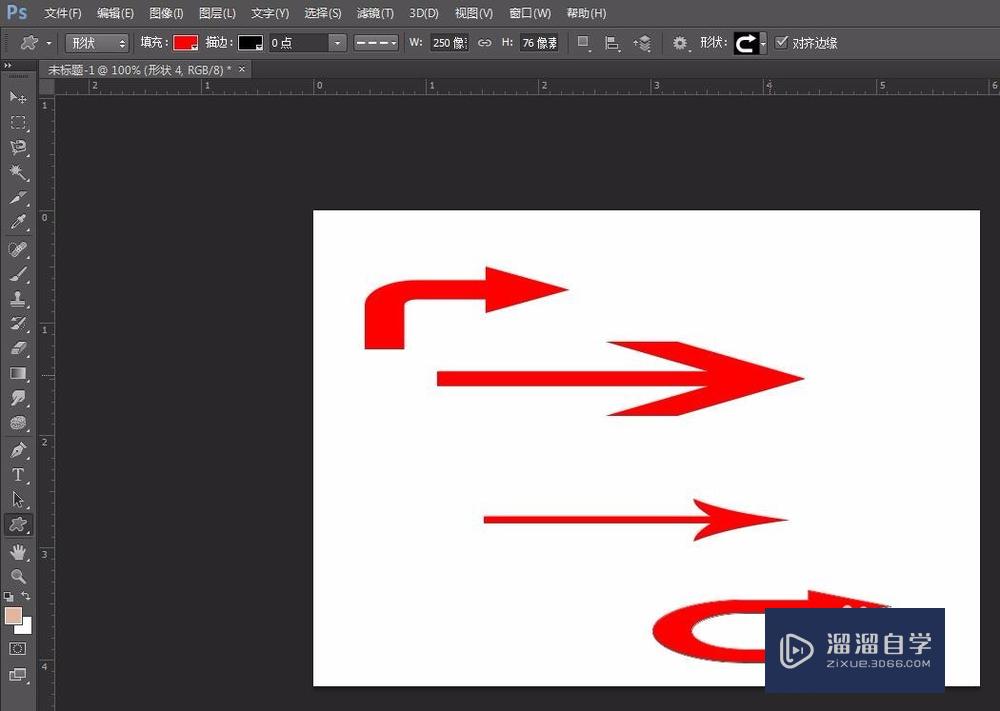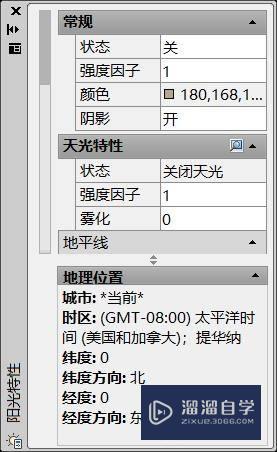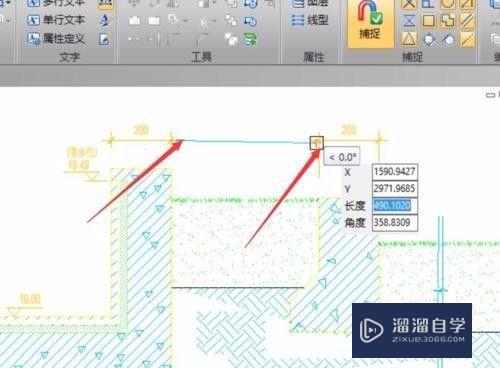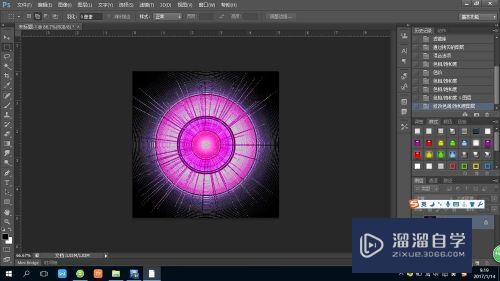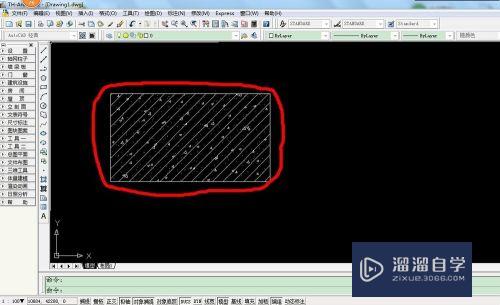CAD如何绘制桥式全波整流器(cad如何绘制桥式全波整流器图)优质
CAD是一款自动计算机辅助设计软件。可以用于绘制二维制图和基本三维设计。通过它无需懂得编程。即可自动制图。一些工业行业用户。需要绘制行业里特定的器具。例如CAD如何绘制桥式全波整流器?小渲这就来和大家说说。
工具/软件
硬件型号:华为MateBook D 14
系统版本:Windows7
所需软件:CAD2017
方法/步骤
第1步
打开CAD。使用矩形工具。绘制一个正方形。如下图。
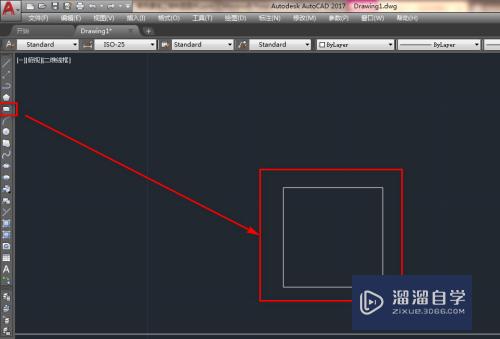
第2步
使用旋转工具。将正方形旋转45度。如下图。
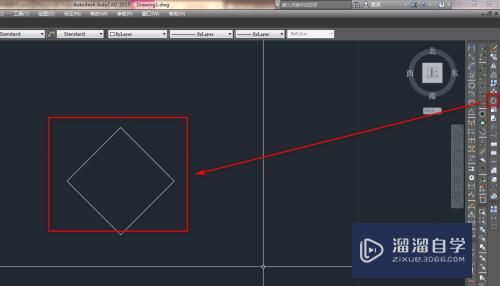
第3步
使用直线工具绘制一条竖线和四条横线。如下图。
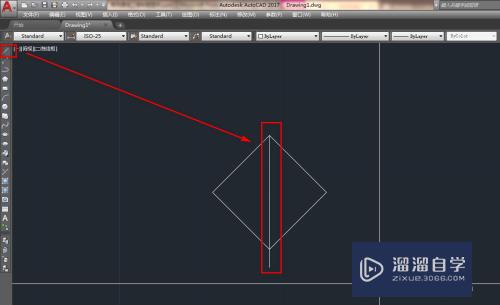
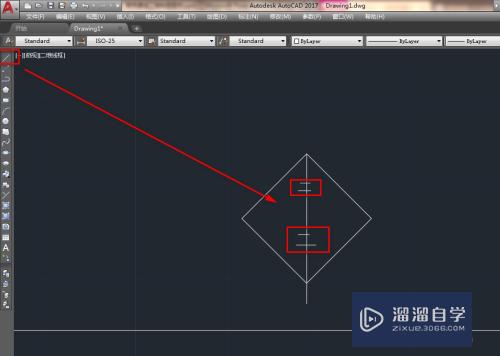
第4步
使用修剪工具。将多余的线条先修剪掉。如下图。
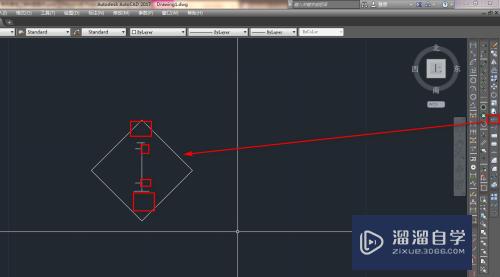
第5步
使用镜像工具。将其中修剪掉的两段横线补齐。
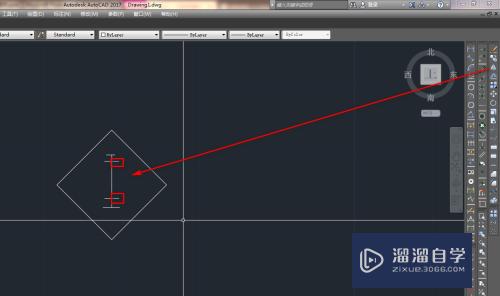
第6步
使用直线工具。连接两条斜线。
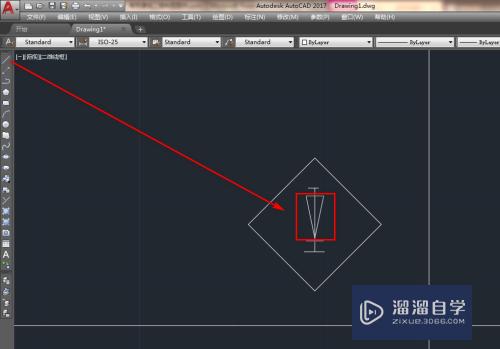
第7步
选中两条横线。使用删除工具将其删除。
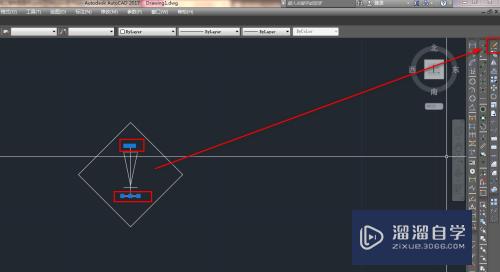
第8步
使用直线工具。以正方形的上顶点为起点。绘制一条竖线。
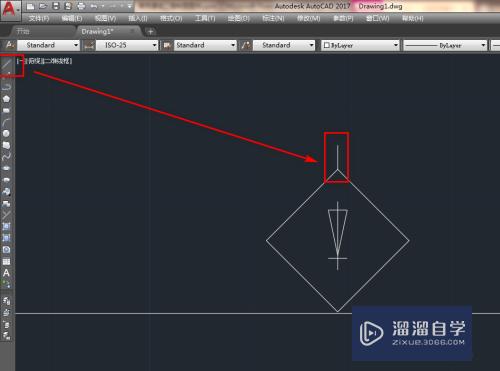
第9步
使用镜像工具。以正方形中心横线为镜面做镜像。就得到了我们需要的桥式全波整流器图示。
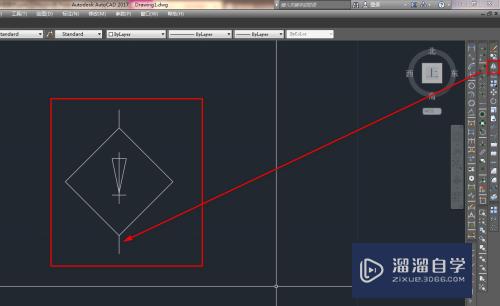
以上关于“CAD如何绘制桥式全波整流器(cad如何绘制桥式全波整流器图)”的内容小渲今天就介绍到这里。希望这篇文章能够帮助到小伙伴们解决问题。如果觉得教程不详细的话。可以在本站搜索相关的教程学习哦!
更多精选教程文章推荐
以上是由资深渲染大师 小渲 整理编辑的,如果觉得对你有帮助,可以收藏或分享给身边的人
本文标题:CAD如何绘制桥式全波整流器(cad如何绘制桥式全波整流器图)
本文地址:http://www.hszkedu.com/61026.html ,转载请注明来源:云渲染教程网
友情提示:本站内容均为网友发布,并不代表本站立场,如果本站的信息无意侵犯了您的版权,请联系我们及时处理,分享目的仅供大家学习与参考,不代表云渲染农场的立场!
本文地址:http://www.hszkedu.com/61026.html ,转载请注明来源:云渲染教程网
友情提示:本站内容均为网友发布,并不代表本站立场,如果本站的信息无意侵犯了您的版权,请联系我们及时处理,分享目的仅供大家学习与参考,不代表云渲染农场的立场!